Comment changer le mot de passe administrateur
Gardez votre Ozeki SMS Gateway sécurisé ! Ce guide rapide vous montre comment changer votre mot de passe administrateur en quelques minutes seulement. Des instructions étape par étape, des captures d'écran et un tutoriel vidéo rendent le processus simple, même pour les utilisateurs non techniques. Apprenez à protéger votre système de chat, Serveur AI ou autre logiciel sur le système Ozeki 10 avec un mot de passe fort et mis à jour.
Cette opération est vraiment cruciale pour protéger votre compte contre les actions indésirables. Changer votre mot de passe ne prend qu'environ 2 minutes.
Comment changer le mot de passe administrateur (Étapes rapides)
Pour changer le mot de passe administrateur :
- Lancez Ozeki pour accéder à la page d'accueil
- Ouvrez le menu Ozeki Start depuis la barre des tâches
- Sélectionnez l'élément de menu Aide
- Choisissez l'option Changer le mot de passe
- Entrez votre mot de passe actuel
- Entrez votre nouveau mot de passe
- Enregistrez les modifications pour changer le mot de passe
- Connectez-vous avec votre nouveau mot de passe à Ozeki
Comment changer le mot de passe administrateur (Tutoriel vidéo)
Cette vidéo vous montre comment changer le mot de passe administrateur dans le logiciel Ozeki. Elle commence par l'ouverture de la page de changement de mot de passe et se termine lorsque le mot de passe est changé et que l'utilisateur est connecté avec le nouveau mot de passe. Ce processus ne devrait pas prendre plus d'une minute et ne nécessite aucune connaissance informatique. Vous apprendrez quelle page ouvrir et où saisir le mot de passe administrateur. Tous les produits logiciels Ozeki ont une interface graphique très intuitive, vous n'aurez donc aucun problème à suivre ce tutoriel.
Ouvrir la page de changement de mot de passe
Le changement de votre mot de passe peut être facilement effectué dans son menu dédié. Vous pouvez accéder à ce formulaire 'Changer le mot de passe' simplement depuis le bureau. Comme vous pouvez le voir dans la Figure 1, cliquez simplement sur le menu Start, sélectionnez le menu 'Aide', et enfin, cliquez sur l'option 'Changer le mot de passe'.
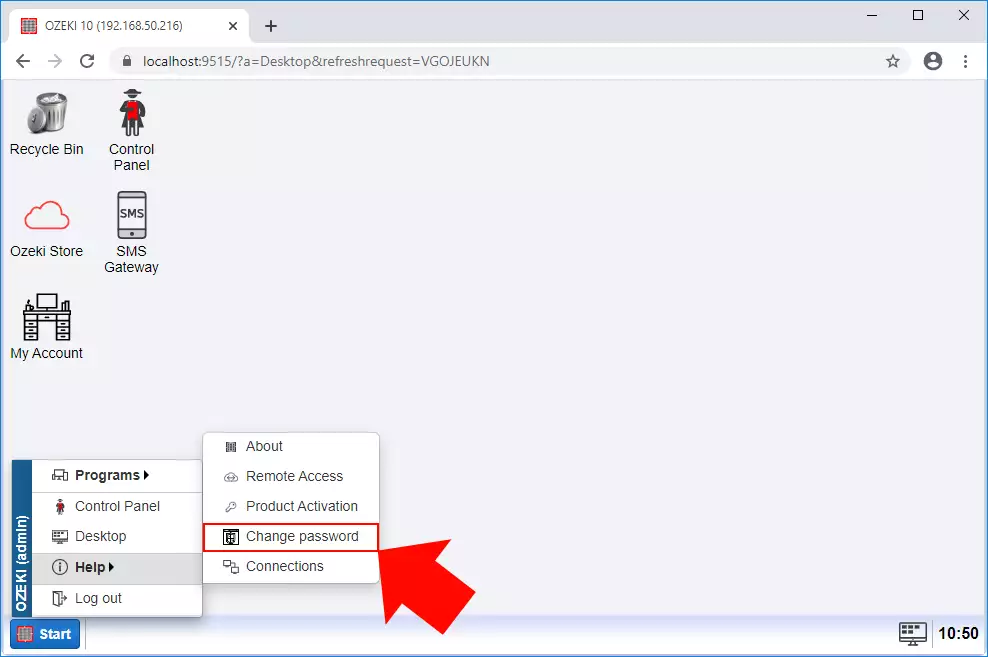
Changer le mot de passe administrateur
Après avoir sélectionné l'option 'Changer le mot de passe', le formulaire suivant apparaît (Figure 2). C'est le menu où vous pouvez changer et enregistrer un nouveau mot de passe. Pour cela, tapez simplement votre mot de passe actuel dans le premier champ, puis tapez le nouveau mot de passe dans le deuxième champ et retapez-le dans le troisième champ. Pour enregistrer les modifications, cliquez simplement sur 'Enregistrer'.
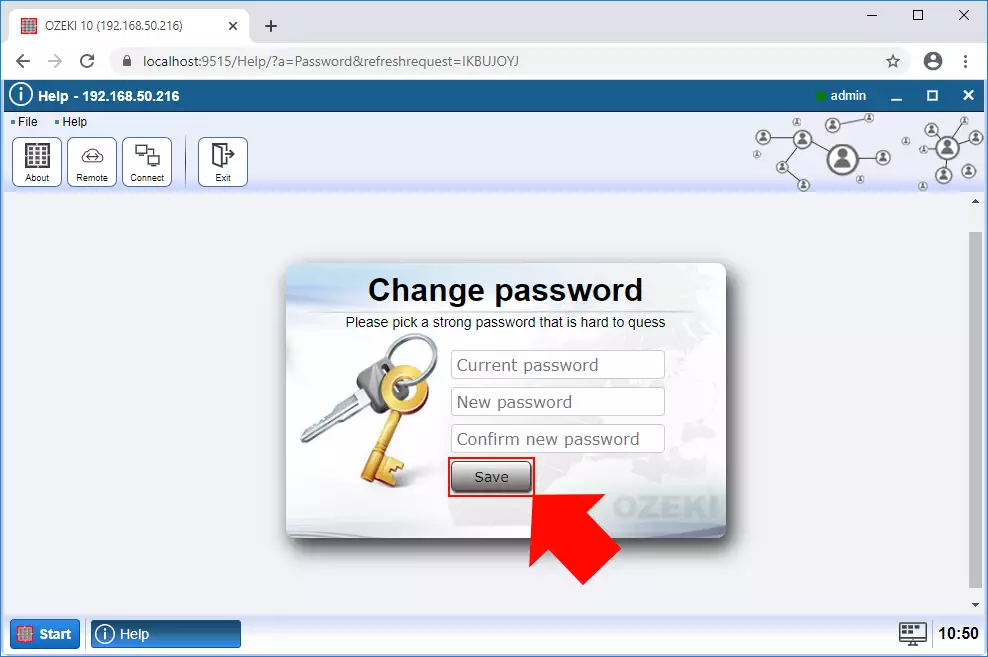
Se connecter avec votre nouveau mot de passe administrateur
Après avoir enregistré un nouveau mot de passe pour votre compte, l'application vous déconnecte pour vous reconnecter mais maintenant en utilisant votre nouveau mot de passe. Tout ce que vous avez à faire ici est de entrer votre nom d'utilisateur et le mot de passe modifié dans les champs du formulaire de connexion (Figure 3) et cliquez simplement sur 'OK'.
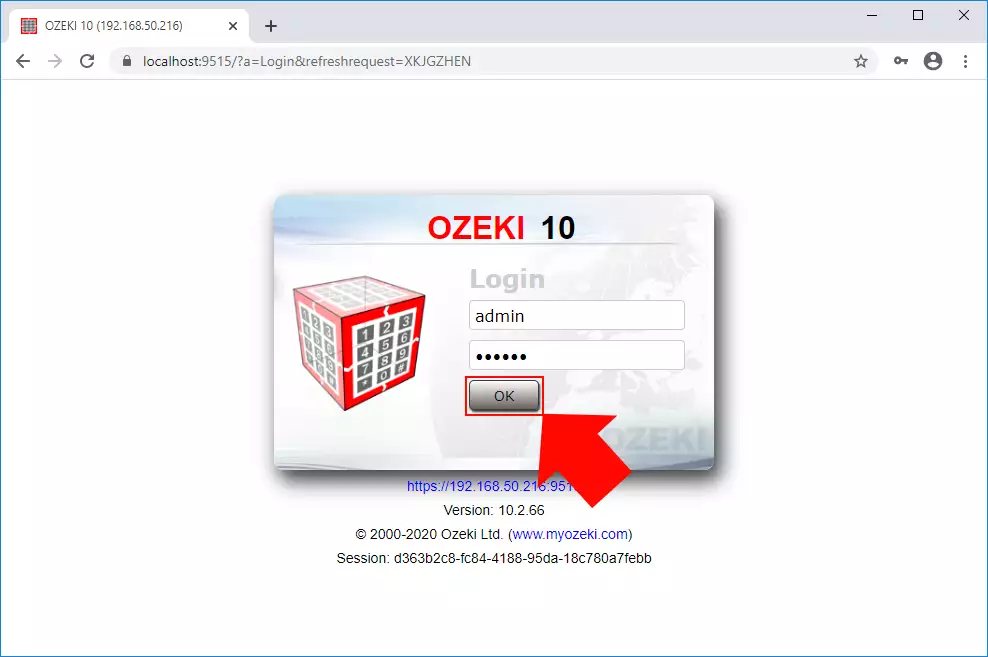
Conclusion
Maintenant, vous pouvez faire une pause et vous détendre un peu. Nous espérons que vous ne vous êtes pas perdus dans les explications. Nous avons fait de notre mieux pour rendre cela simple et vous guider à travers tous les détails aussi clairement que possible. En suivant les instructions ci-dessus, vous pouvez obtenir le résultat souhaité en quelques minutes. Maintenant, vous pouvez commencer à utiliser le produit.
